Win10突然重启后怎么恢复之前运行的窗口和程序?
[windows10] Win10突然重启后怎么恢复之前运行的窗口和程序?win10系统在使用过程中,还是有不少朋友反映存在着各种各样的问题,一些用户在使用win10的时候总是出现无故重启的情况,而在重新启动之后,用户就不得不重新开始之前的工作,那么Win10突... 17-04-10
自从升级到win10正式版系统后,在正常使用系统的过程中,出现无缘无故自动重新启动,而windows 10的强制更新机制已经受到很多用户的诟病,突然的重新启动有时会打断用户正在进行的工作,而在重新启动之后,用户就不得不重新开始之前的工作。

对此,有用户提出,既然微软为windows 10设置了强制更新选项,那么为什么不位系统添加一个重启后重新打开之前运行的窗口和程序的功能呢?
针对这样的疑惑,外媒近日摸索发现,事实上微软在windows 10当中提供了类似的功能。
1、windows资源管理器中有一个允许自动打开以前打开的任何窗口的选项将。要检查此设置,只需打开控制面板,然后单击文件资源管理器选项。
在“查看”选项卡中选中“登录时还原上一个文件夹”复选框。此后,计算机在重启后便可以打开之前的窗口。
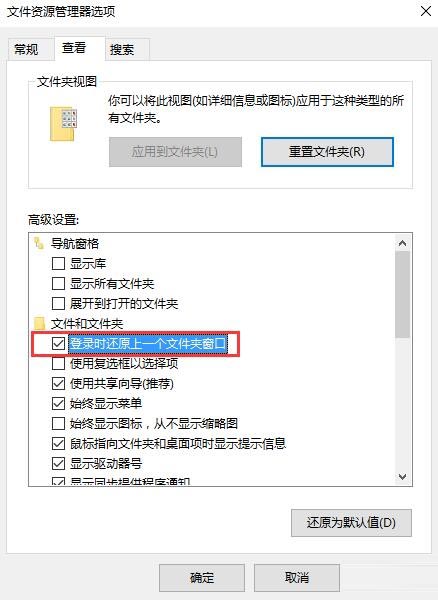
2、将想要在重启后自动运行的程序放入系统“启动”文件夹。不过这样做会导致开机时间变长。
具体的设置方法是:在“运行”中键入命令“c: > users > profilename > appdata > roaming > microsoft > start menu > programs > startup”
此后便会弹出系统“启动”文件夹窗口,用户只需要将想自动启动的软件快捷方式拖动到文件夹内便可以实现重启后自动运行。
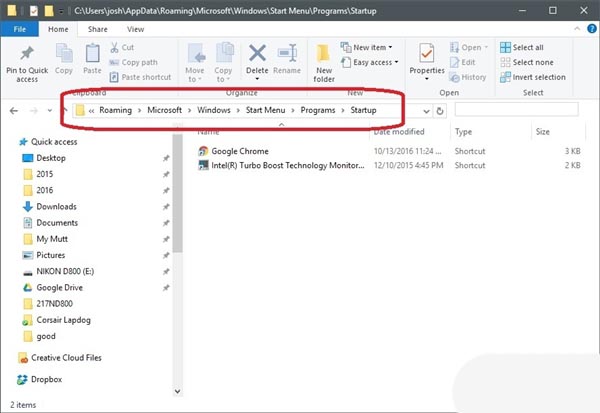
以上就是win10突然重启后怎么恢复之前运行的窗口和程序方法介绍,操作很简单的,碰到这类问题的朋友不妨参考本文,希望能对大家有所帮助!
相关文章:
-
[win2012] 从Windows 2012标准版升级到数据中心版,标准评价版本升级到标准体验版本并激活这篇文章主要介绍了从Windows 2012标准版升级到数据中心版,标准评…
-
[Windows8] win8.1系统开启混合睡眠解决开机黑屏问题的解决方法图文教程win8.1系统开机经常遇到黑屏,一般大家有尝试过勾选快速启动、改虚拟内存、显卡驱动、服务启动之…
-
-
[windows7] Win7运行英雄联盟时提示LOL进程Client.exe正在运行请手动关闭的五种解决方法最近有位windows7系统用户反映,在Win7系统下运行英雄联盟游戏…
-
-
[windows10] Win10如何修改电脑名字 Win10重命名电脑名称方法图解Win10系统是可以自己设置个性化的计算机名称的,那么,Win10如何修改电脑名字呢?对此,本文…
版权声明:本文内容由互联网用户贡献,该文观点仅代表作者本人。本站仅提供信息存储服务,不拥有所有权,不承担相关法律责任。
如发现本站有涉嫌抄袭侵权/违法违规的内容, 请发送邮件至 2386932994@qq.com 举报,一经查实将立刻删除。

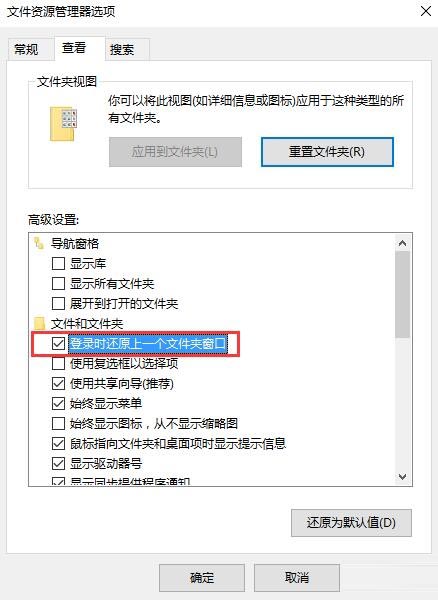
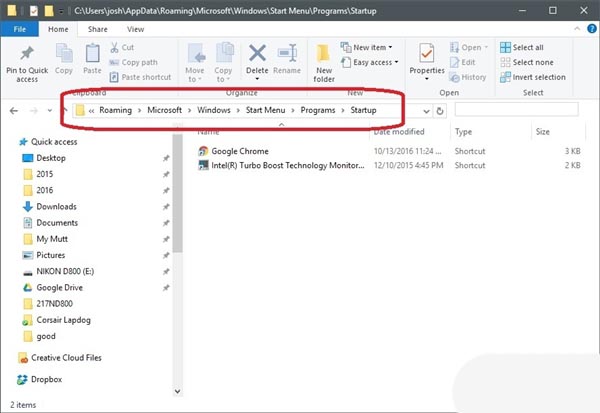



发表评论